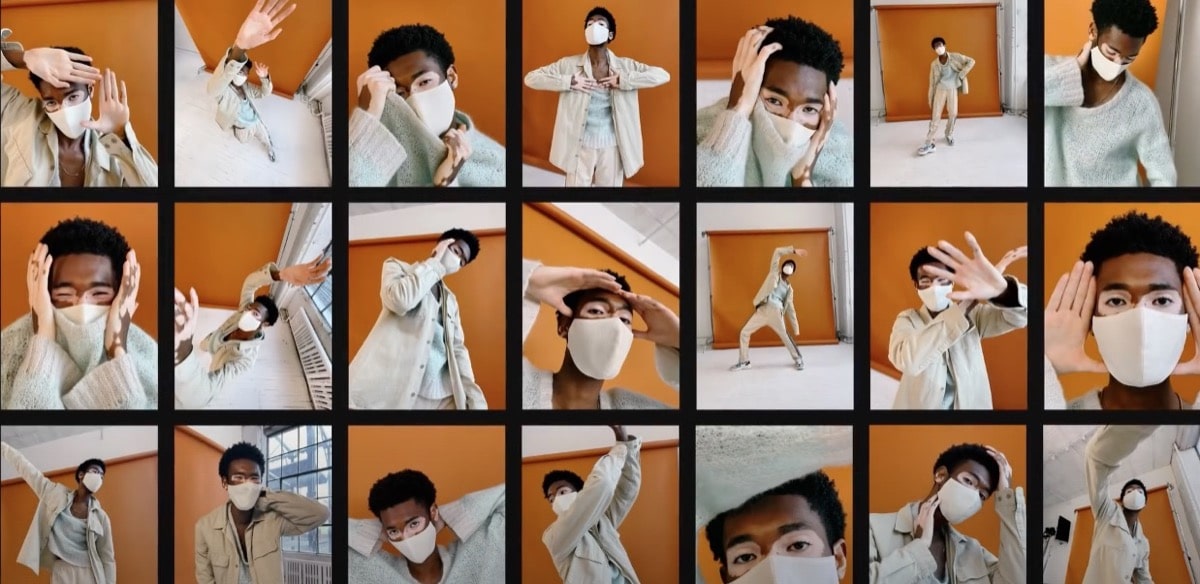Cómo tomar un selfie con tu iPad: guía completa y trucos profesionales
Descubre cómo hacer selfies perfectos en tu iPad: modo retrato, edición y trucos para destacar tu mejor imagen.
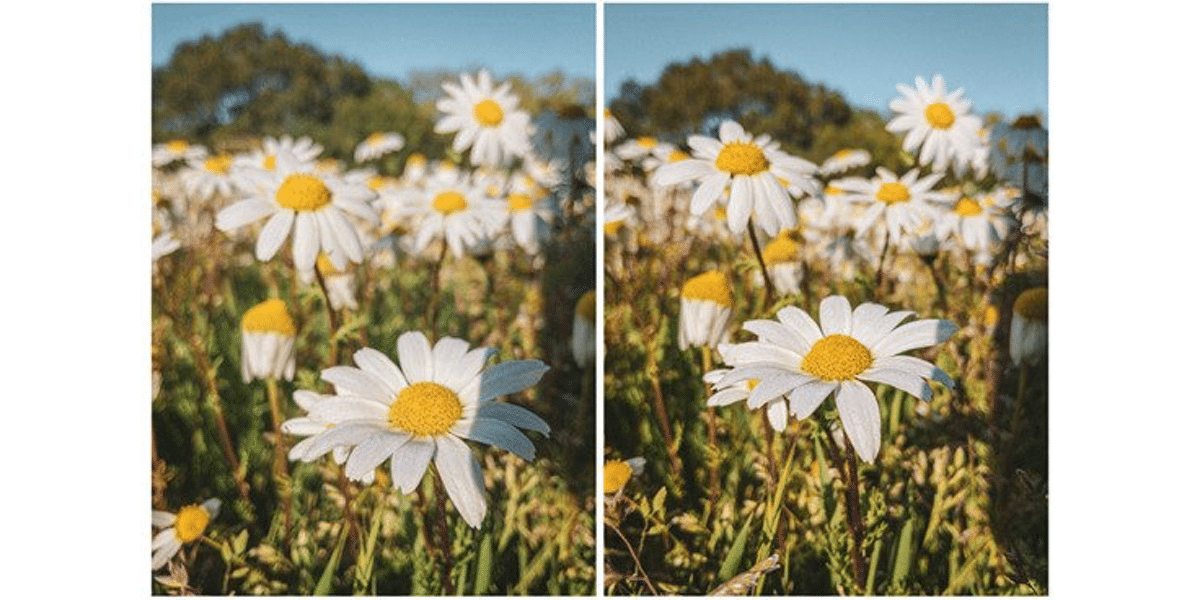
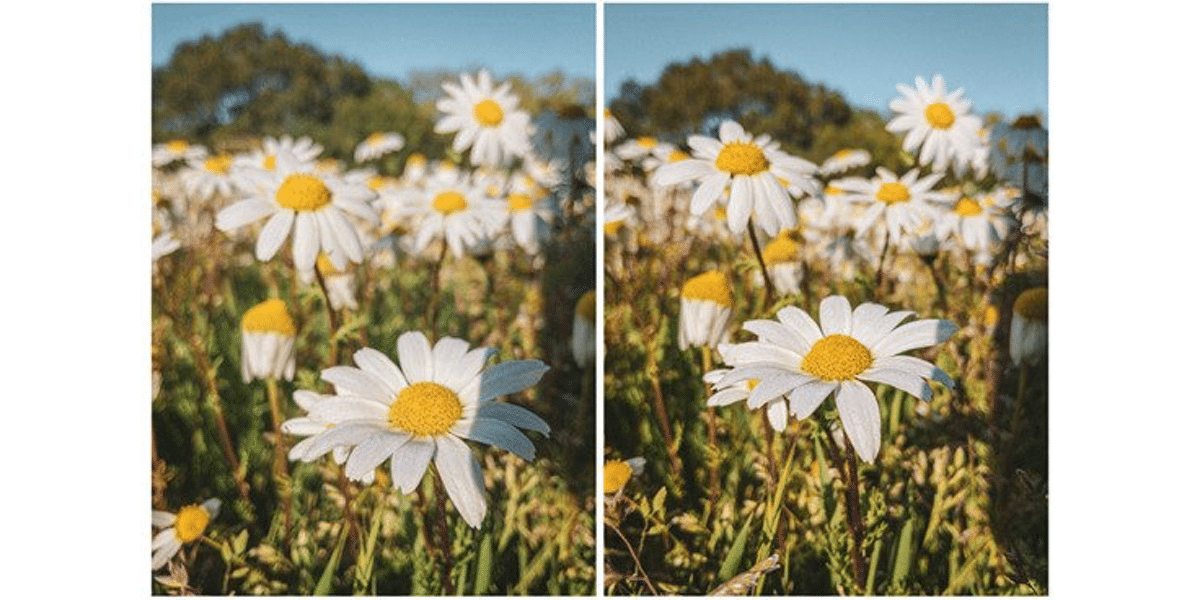
¿Cómo tomar un selfie con tu iPad? Tomar selfies se ha convertido en algo habitual en nuestro día a día gracias a la rápida evolución de las cámaras en dispositivos móviles y tablets. En el caso del iPad, sobre todo en sus modelos más recientes, la experiencia de capturar autorretratos ha alcanzado un nivel profesional gracias a funciones avanzadas como el modo Retrato y a diversas herramientas de edición y personalización que facilitan obtener imágenes creativas y atractivas.
Si alguna vez te has preguntado cómo conseguir la mejor selfie con tu iPad, lograr ese fondo desenfocado tan característico o exprimir al máximo todas las opciones que ofrece tu dispositivo para mejorar tus fotos, este artículo es para ti. Aquí vas a descubrir desde los pasos básicos hasta los trucos más avanzados, pasando por las funciones de edición y los consejos esenciales para destacar en tus redes sociales o simplemente disfrutar de autorretratos de calidad en cualquier situación.
¿Qué es el modo Retrato en el iPad y por qué es tan popular?

El famoso modo Retrato de Apple distingue a los selfies realizados con dispositivos modernos como el iPad Pro y ciertos modelos de iPad Air. Se trata de una función que permite desenfocar el fondo de la foto, manteniendo totalmente enfocado el sujeto principal. Este efecto, conocido como bokeh, imita el resultado de las cámaras profesionales, ofreciendo instantáneas más atractivas, con un aire artístico y sofisticado.
La magia del modo Retrato reside en la combinación de hardware avanzado y software inteligente. Utiliza los sensores de profundidad (como los de Face ID o LiDAR en los modelos más modernos) y algoritmos de inteligencia artificial para diferenciar el sujeto del fondo y así aplicar de forma automática el desenfoque. El resultado es una selfie impactante, donde tú eres el centro de atención y los elementos detrás de ti quedan suavemente difuminados.
Además, Apple ha introducido varios estilos y configuraciones adicionales en el modo Retrato, como diferentes efectos de iluminación, ajustes de profundidad, y opciones de reflejo en la cámara frontal, permitiendo personalizar cada autorretrato según el ambiente o la intención creativa que busques.
Paso a paso: cómo hacer una selfie con tu iPad en modo Retrato
Conseguir un autorretrato en modo Retrato con tu iPad es más sencillo de lo que imaginas. Sigue estos pasos para obtener resultados sorprendentes y sin complicaciones:
- Abre la app Cámara en tu iPad. Puedes hacerlo desde la pantalla de inicio, accediendo al icono directamente o, si tienes iPadOS actualizado, deslizando hacia arriba desde la esquina inferior derecha.
- En la parte inferior o lateral (según la orientación), desliza las opciones hasta seleccionar ‘Retrato’. Si ves otras modalidades como Foto, Cuadrada o Vídeo, asegúrate de dejar activo Retrato para aplicar el desenfoque de fondo.
- Utiliza la cámara frontal (selfie). Colócate frente a la pantalla y ajusta tu posición hasta que tu rostro encaje bien en el recuadro. El propio sistema te irá guiando con mensajes para que te acerques o alejes y así asegurarse de que el efecto bokeh se aplique correctamente.
- Cuando veas que el indicador de ‘Retrato’ aparece resaltado, pulsa el botón de disparo (círculo blanco en pantalla). Así tomarás una selfie con el fondo suavemente difuminado y el foco centrado en ti.
¿Tienes un iPad compatible pero no encuentras la opción de Retrato? Revisa que estés usando un modelo reciente, especialmente los iPad Pro a partir de 2021 o los iPad Air que incluyen sensores de profundidad. Recuerda que no todos los modelos incluyen estas funcionalidades avanzadas. Si quieres mejorar aún más te recomendamos que te leas este artículo con todos los trucos sobre cómo hacer selfies en modo retrato con tu iPad.
Domina las configuraciones clave para selfies en modo Retrato
Apple pone a tu disposición diferentes herramientas para que cada selfie se adapte a tu estilo. No te limites a realizar la foto básica. Explora estos ajustes para personalizar al máximo tus autorretratos:
- Efectos de iluminación: El modo Retrato te permite elegir entre estilos como Luz Natural, Luz de Estudio, Luz de Contorno, Luz de Escenario o blanco y negro. Cada uno aporta un ambiente diferente, desde elegante hasta más dramático.
- Flash: Dependiendo de las condiciones de luz, puedes dejar que la cámara decida con el modo Automático, activarlo en ambientes oscuros o desactivarlo si quieres mantener la iluminación natural.
- Reflejo de la cámara frontal: En los ajustes de la cámara tienes la opción de reflejar la imagen, para que la selfie se vea como cuando te miras en el espejo. ¡Muy útil si tienes preferencia por un ángulo concreto!
- Control de profundidad: Al tomar la foto o al editarla después, puedes ajustar el grado de desenfoque del fondo mediante un regulador. Así consigues exactamente el efecto que buscas.
Estos ajustes están diseñados para que puedas expresar tu creatividad, experimentar con distintos ambientes e incluso adaptar la foto a la ocasión o al estilo que más te guste.
Trucos y buenas prácticas para tomar mejores selfies con iPad
Obtener una buena selfie va más allá de pulsar un botón. Aquí tienes varios consejos para que cada autorretrato brille con luz propia:
- Sigue las sugerencias que aparecen en pantalla. El iPad te indicará si necesitas moverte para lograr el mejor encuadre y aprovechar al máximo el efecto de desenfoque.
- Toca en pantalla para enfocar el sujeto principal. Si hay más de una persona u objeto, selecciona el que quieras destacar para que la cámara ajuste el enfoque y desenfoque de forma precisa.
- Juega con la iluminación. Los distintos estilos de luz en modo Retrato pueden mejorar radicalmente el resultado. Además, si tienes la posibilidad, aprovecha la luz natural durante el día para dar un aspecto todavía más profesional.
- Elige un fondo sencillo y separado. Cuanto mayor distancia haya entre tú y el fondo, más pronunciado será el desenfoque. Evita fondos caóticos para lograr selfies más impactantes.
- Utiliza el modo ráfaga (si tu modelo de iPad lo permite). Así podrás tomar varias fotos seguidas y escoger la mejor, muy útil en fotos de grupo o si te cuesta decidir el momento justo.
Recuerda también limpiar bien la lente antes de hacer la foto. Muchas veces nos olvidamos de este detalle y, con un simple gesto, se consigue una imagen mucho más nítida y sin reflejos incómodos.
Edición de selfies en el iPad: aprovecha todas las opciones
Quizás tu selfie no quede perfecta a la primera, pero la app Fotos del iPad permite editar y retocar de mil maneras. ¿Quieres ajustar la intensidad del desenfoque, cambiar la iluminación o aplicar filtros originales? Solo necesitas unos toques:
- Ajusta el desenfoque de fondo: Abre tu selfie en la aplicación Fotos, pulsa en ‘Editar’ y utiliza la barra de profundidad para que el fondo quede más difuminado o más nítido según prefieras.
- Cambia el sujeto principal: Si el sistema enfocó a otra zona, puedes seleccionar el nuevo punto de interés y el desenfoque se adaptará.
- Aplica filtros y modifica parámetros de color: Puedes hacer tu selfie más llamativa ajustando la exposición, la saturación, el contraste o utilizando uno de los filtros de la app nativa.
- Activa o desactiva el modo Retrato tras la foto: Si prefieres que el fondo no esté desenfocado, desactívalo desde la edición y vuelve a activarlo si cambias de opinión.
La edición posterior te permite corregir detalles, personalizar el resultado y experimentar con diferentes acabados sin miedo a perder la foto original.
Otras funciones avanzadas de la cámara del iPad
El iPad no solo destaca por el modo Retrato. Dispone de un amplio abanico de herramientas para fotografiar y editar:
- Live Photos: Captura varios segundos de movimiento y sonido para que tus imágenes cobren vida. Puedes desactivar esta opción si prefieres fotos estáticas.
- Temporizador: Coloca el iPad en una superficie estable, selecciona el temporizador (de 3 a 10 segundos), encuadra la imagen y después pulsa el disparador. Así tendrás tiempo de prepararte antes del disparo.
- Zoom digital: En modelos compatibles, puedes utilizar el zoom tocando 1x y ajustando hasta 10x para captar detalles lejanos. Recuerda que un zoom excesivo puede reducir la calidad, así que ajústalo según tus necesidades.
- Modo ráfaga: Captura varias fotos seguidas manteniendo presionado el botón de disparo, ideal para seleccionar luego la imagen más favorecedora, especialmente útil en escenas dinámicas.
Estos modos permiten jugar con las posibilidades creativas de la cámara y obtener resultados variados según la ocasión.
Edición avanzada con aplicaciones externas
Aunque la app Fotos del iPad es muy completa, existen apps especializadas para quienes quieran ir un paso más allá en la edición. Algunas opciones recomendadas incluyen:
- Phocus: Permite aplicar efectos de desenfoque y bokeh incluso en dispositivos donde la opción nativa no está disponible, así como cambiar el punto de enfoque tras tomar la foto.
- Adobe Lightroom/VSCO: Ideales para el retoque profesional, ofrecen amplias posibilidades de edición de color, luz, textura y filtros avanzados.
Sin embargo, la mayoría de usuarios encontrarán más que suficiente con las herramientas integradas en iPadOS, que son rápidas, intuitivas y muy potentes.
Compatibilidad: ¿mi iPad puede tomar selfies en modo Retrato?
No todos los modelos de iPad cuentan con esta función en la cámara frontal. Está reservada principalmente a los iPad Pro de 11 y 12,9 pulgadas desde 2021 y algunos iPad Air con sensores avanzados. Si no ves la opción ‘Retrato’, consulta las especificaciones de tu modelo o visita la web oficial de Apple para confirmar.
La presencia de sensores como el Face ID o LiDAR es clave para que el dispositivo pueda calcular la profundidad y aplicar el desenfoque de forma precisa.
¿Es posible grabar vídeo con fondo desenfocado en el iPad?
En los últimos modelos, Apple ha incorporado el ‘modo Cine’ también para vídeo, permitiendo grabaciones con fondo suavemente desenfocado, igual que en fotografía. No todos los iPad incluyen esta característica, así que revisa si tu modelo soporta el modo Cine (habitualmente los iPad Pro más recientes), seleccionándolo directamente desde la app Cámara antes de comenzar a grabar.
Este tipo de vídeos destacan especialmente en vlogs, presentaciones o videollamadas, donde el foco queda claramente en el sujeto y el fondo en segundo plano.
Preguntas frecuentes sobre selfies y modo Retrato en iPad
- ¿Puedo realizar selfies en modo Retrato en todos los iPad? Solo los modelos más avanzados cuentan con esta función en la cámara frontal. Si no aparece la opción, es probable que tu dispositivo no sea compatible.
- ¿Es posible modificar el desenfoque después de hacer la foto? Sí, desde la aplicación Fotos puedes ajustar la intensidad del desenfoque al editar la imagen.
- ¿Funciona el modo Retrato con mascotas u objetos? Sí, siempre que el iPad detecte correctamente el sujeto, el sistema puede aplicar el efecto bokeh. Los resultados más óptimos se consiguen en retratos humanos, pero es posible experimentar con otros elementos.
- ¿Puedo eliminar el efecto Retrato en una foto una vez tomada? Puedes activar o desactivar el desenfoque desde el menú de edición en la app Fotos en cualquier momento.
Consejos extra para sacar el máximo partido a los selfies en iPad

No olvides estos detalles para que tus selfies tengan un aspecto profesional y cuidado:
- Limpia siempre la lente antes de hacer la foto. Es un pequeño gesto que marca la diferencia.
- Experimenta con los diferentes efectos de iluminación para adaptarlos a cada situación: desde retratos casuales hasta momentos especiales en interiores o exteriores.
- Aprovecha la luz natural, especialmente en las primeras horas del día o al atardecer, para conseguir un resultado más favorecedor y un desenfoque suave y natural.
- Tras cada captura, revisa la foto antes de compartirla y edítala si es necesario. Así te asegurarás de que cada selfie transmita justo lo que buscas.
Gracias a todas estas opciones, trucos y configuraciones, tomar selfies con tu iPad es mucho más que un simple gesto: puedes conseguir fotos llenas de personalidad, con acabados profesionales y adaptadas a cada momento. Solo tienes que atreverte a experimentar con las herramientas, efectos y consejos que ahora tienes a tu alcance. Esperamos que ya sepas cómo tomar un selfie con tu iPad.